Hvordan slette apper fra iCloud: 4 beste metoder

Har du lite iCloud-lagring? Les denne artikkelen nå for å lære hvordan du sletter apper fra iCloud fra iPad, iPhone, Mac og Windows PC.
Har startskjermikonene på iPaden din blitt litt ute av kontroll? Hvis ikonene ikke er der hvor du vil ha dem og det er for mange å håndtere, kan du tilbakestille startskjermikonene til standard på iPad. Fordelen med å gjøre dette er å få en ny start og plassere ikonene etter viktighet, slik at de blir lettere å finne. Når du vet hvor spesifikke ikoner er, sparer du verdifull tid. Fortsett å lese for å se hvor enkelt det er å tilbakestille startskjermikonene på din iPad. Tilbakestilling av startskjermen på iPad vil ikke avinstallere noen av appene du har.
Innhold
Hvordan tilbakestille startskjermikonene til standard på iPad
Husk at ved å sette iPadens startskjerm til standard, vil startskjermen din se ut som når du først slo på iPaden. Hvis du er sikker på at dette er det du vil gjøre, åpne Innstillinger og trykk på Generelt til venstre.
Trykk på Overfør eller tilbakestill iPad, etterfulgt av Tilbakestill knappen. Ikke bekymre deg, siden dette ikke vil tilbakestille hele iPaden din. Så du trenger ikke å bekymre deg for å miste noen filer. En liste med alternativer vil vises, og Tilbakestill startskjermlayout er en av dem.

Du vil se en bekreftelsesmelding når du trykker på tilbakestillingsalternativet. Trykk på tilbakestill for å fortsette. Sjekk startskjermen din, og du vil merke at layouten er endret.
Hva hender nøyaktig når du tilbakestiller startskjermen?
Når du tilbakestiller startskjermen din, blir ingen apper avinstallert, så du trenger ikke å bekymre deg for å miste noe. Alle endringene du har gjort på startskjermen din vil bli borte, og alt vil gå tilbake til standardinnstillingene. For eksempel, appene som du vil se på din første startskjerm er:
Widgets vil også bli påvirket. Widgets du vil se er FaceTime, notater, kalender, topphistorier og vær. Du vil også miste eventuelle mapper du lager. Det kan virke som mye jobb, men litt etter litt kan du om arrange ikoner og kanskje til og med organisere dem bedre denne gangen.
Hva gjøre hvis appikoner mangler
Har du mistet noen appikoner i prosessen? Prøv å sveipe til venstre for å se om de ikke er på en annen del av startskjermen. Husk å sjekke eventuelle mapper. Hvis det fortsatt ikke er der, kan du sjekke om appen er begrenset av funksjonen for skjermtid. Du kan sjekke ved å gå til:
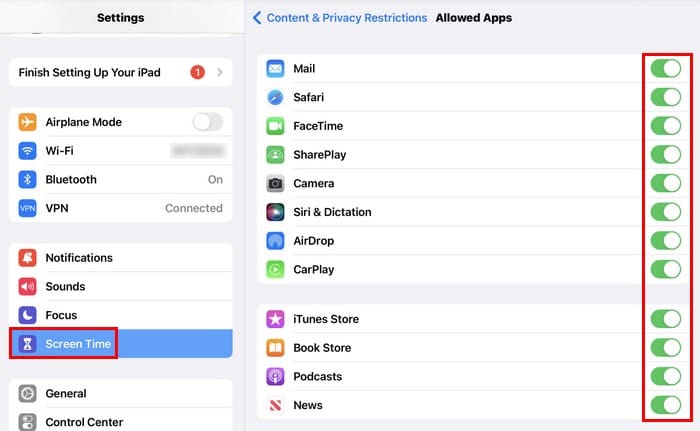
Sørg for at alle appene du trenger er aktivert. De som ikke er det, vil ikke vises på iPadens startskjerm.
Videre lesing
Startskjermen på iPaden din er ikke den eneste du kan endre. Hvis du fortsatt vil lese, kan du se hvordan du kan tilpasse start- og låseskjermen for Galaxy Tab. Du kan også se hvordan du endrer skjermtimeout på din Windows 10 og 11 datamaskin. Hvis du kommer over et nettsted du vil lagre på startskjermen på iPaden din, her er trinnene du må følge. For å se etter et spesifikt emne, husk at du også kan bruke søkebar for mer lesestoff.
Konklusjon
Hvis rekkefølgen på appikonene dine har mistet all mening, er det beste å starte på nytt. Tilbakestill rekkefølgen til standard og omorganiser alt. Kanskje til og med avinstallere apper du ikke har brukt på lenge vil hjelpe med å rydde opp. Når du vet hvor du har spesifikke apper, er de lettere å finne, og du sparer tid. Var alle appene der etter tilbakestillingen? Del tankene dine i kommentarfeltet nedenfor, og ikke glem å dele artikkelen med andre på sosiale medier.
Har du lite iCloud-lagring? Les denne artikkelen nå for å lære hvordan du sletter apper fra iCloud fra iPad, iPhone, Mac og Windows PC.
Tilbakestill startskjermikonene til standard på iPaden din og start på nytt for å organisere ikonene for enklere tilgang. Her er de enkle trinnene å følge.
Vil du fikse frosne eller låste skjermproblemer på iPhone eller iPad? Les denne artikkelen for å finne noen enkle metoder før du kontakter Apple Support.
Lær hvordan du endrer fargen på hyperkoblinger i Word for Windows 11, macOS, iPad osv. Metodene er gyldige for Word 365, Word 2021, og så videre.
Lær hvordan du får tilgang til SIM-kortet på Apple iPad med denne veiledningen.
Персоналиiser din iPad og gi den et personlig utseende. Her er noen nyttige forslag for å komme i gang med å endre ting som skriftstil.
Lær hvordan du løser feilen "Kunne ikke åpne siden, for mange omdirigeringer" når du surfer på Safari for iOS-enheter.
Vi viser deg noen trinn du kan prøve hvis iPhone- eller iPad-kameraappen viser en svart skjerm og ikke vil fungere ordentlig.
Du kan ofte fikse problemer med Apple iPad-skjermen din der den viser bølgete eller svake piksler selv med bare noen få trinn.
Still musikken din til å gjenta på Apple iPhone, iPad eller iPod Touch ved å bruke denne enkle opplæringen.
Vi viser deg flere måter å slå av radioen på Apple iPhone, iPad eller iPod Touch.
Lær hvordan du laster ned filer til Apple iPad fra Dropbox-tjenesten ved å bruke denne opplæringen.
En lite kjent funksjon på iPhones er muligheten til å stille inn en automatisk respons via iMessage når du er utilgjengelig, akkurat som du ville gjort når du er ute
Med hver oppdatering kan iPad-brukere nyte funksjonene de har ventet på. Oppdateringer betyr vanligvis at du endelig får fikset problemer du har måttet håndtere
Personalisering av Apple iPad er et must. Det gir iPaden ditt eget personlige preg og gjør bruken mye mer behagelig. For ikke så lenge siden fikk iPad sin
Hjelp for å finne det manglende App Store-ikonet på din Apple iPhone eller iPad.
Løs et problem der du ikke kan fjerne en app fra Apple iPhone eller iPad fordi X-en ikke vises som forventet.
Slik gjenoppretter du Skyv for å låse opp-evnen i Apple iOS 10.
Notater er en fin måte å lagre informasjon til senere. Når du ikke har det travelt, er det forskjellige måter å ikke bare beholde informasjonen din på, men også tilpasse den. Lær 4 effektive måter å ta raske notater på iPad med denne opplæringen.
Finn ut hvordan du sletter forslag til Siri-apper på Apple iPhone og iPad.
Se vår Google Play Kjøpshistorikk ved å følge disse nybegynnervennlige trinnene for å holde apputgiftene dine under kontroll.
Ha det moro i Zoom-møtene dine med noen morsomme filtre du kan prøve. Legg til en glorie eller se ut som en enhjørning i Zoom-møtene dine med disse morsomme filtrene.
Lær hvordan du fremhever tekst med farge i Google Slides-appen med denne trinn-for-trinn-veiledningen for mobil og datamaskin.
Samsung Galaxy Z Fold 5, med sitt innovative foldbare design og banebrytende teknologi, tilbyr ulike måter å koble til en PC. Enten du ønsker
Du har kanskje ikke alltid tenkt over det, men en av de mest utbredte funksjonene på en smarttelefon er muligheten til å ta et skjermbilde. Over tid har metode for å ta skjermbilder utviklet seg av ulike grunner, enten ved tillegg eller fjerning av fysiske knapper eller innføring av nye programvarefunksjoner.
Se hvor enkelt det er å legge til en ny WhatsApp-kontakt ved hjelp av din tilpassede QR-kode for å spare tid og lagre kontakter som en proff.
Lær å forkorte tiden du bruker på PowerPoint-filer ved å lære disse viktige hurtigtastene for PowerPoint.
Bruk Gmail som en sikkerhetskopi for personlig eller profesjonell Outlook-e-post? Lær hvordan du eksporterer kontakter fra Outlook til Gmail for å sikkerhetskopiere kontakter.
Denne guiden viser deg hvordan du sletter bilder og videoer fra Facebook ved hjelp av PC, Android eller iOS-enhet.
For å slutte å se innlegg fra Facebook-grupper, gå til den gruppens side, og klikk på Flere alternativer. Velg deretter Følg ikke lenger gruppe.


























